46 Quelldimensionen Zieldimensionen zuordnen
Angenommen, Sie haben ein erworbenes Unternehmen mit einem Hauptbuch und möchten die Hauptbuchkonten Planning-Konten zuordnen. Wenn Sie eine Verwaltungsansicht erstellen, können Sie die zugeordneten Daten definieren und mit dem Modul Datenmanagement in Planning zurückimportieren. In diesem Szenario verwenden Sie drei Ansichtspunkte: einen für das Hauptbuch (die Quelle), einen für Planning (das Ziel) und einen für die Zuordnung der Hauptbuchkonten zu den Planning-Konten.
Hinweis:
Sie können Quellknoten der unteren Ebene nur Zielknoten der unteren Ebene zuordnen.Ihre Quelle ist die nachstehend angezeigte erworbene HB-Anwendung und die Account-Dimension:
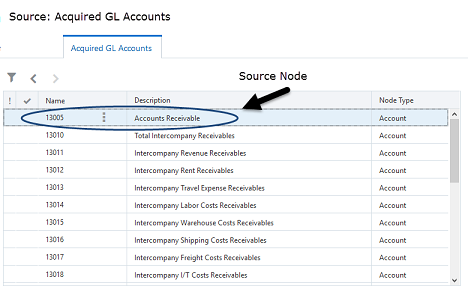
Ihr Ziel ist die nachstehend angezeigte Planning-Anwendung und die Account-Dimension:
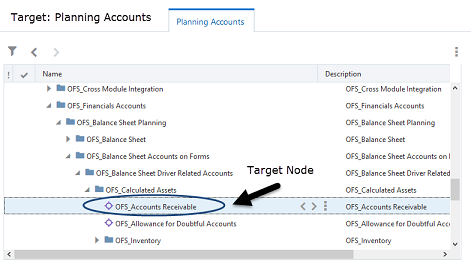
Fügen Sie im Zuordnungsansichtspunkt oder in der Zuordnungshierarchie Zielknoten hinzu, bei denen es sich um Planning-Konten handelt. Fügen Sie dann, wie unten gezeigt, Quellknoten hinzu, bei denen es sich um Hauptbuchkonten handelt.
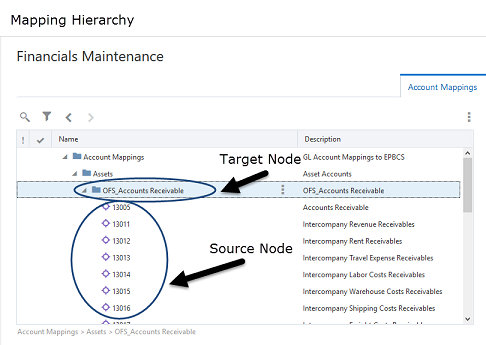
Prozess
-
Im Folgenden sind die Administratorschritte aufgeführt:
- Registrieren Sie die Quell- und die Zielanwendung.
Hinweis:
Zum Registrieren von Anwendungen benötigen Sie die Rolle "Anwendung - Erstellen". - Importieren Sie die Quell- und die Zieldimension.
- Erstellen Sie ein Zuordnungs-Binding, um die Quell- und die Zieldimension zuzuordnen. Wenn Sie das Zuordnungs-Binding erstellen, werden ein neues Hierarchieset, ein neues Knotenset und ein neuer Zuordnungsansichtspunkt erstellt.
- Definieren Sie einen Zuordnungsschlüssel.
- Erstellen Sie eine Verwaltungsansicht mit Ansichtspunkten für die Quelldimension und die Zieldimension und mit dem Zuordnungsansichtspunkt, der beim Erstellen des Zuordnungs-Bindings erstellt wurde.
Hinweis:
Zum Erstellen der Ansicht benötigen Sie die Rolle "Ansichten - Erstellen". - Für den Benutzer
- Gewähren Sie dem Benutzer Datenmanager Berechtigung für die Zielanwendung, damit der Benutzer den Zuordnungsansichtspunkt aktualisieren kann.
- Teilen Sie dem Benutzer den Positionsnamen des Zuordnungsschlüssels mit.
- Registrieren Sie die Quell- und die Zielanwendung.
- Im Folgenden sind die Benutzerschritte aufgeführt:
- Sie benötigen für die Zielanwendung die Berechtigung Datenmanager, um den Zuordnungsansichtspunkt zu aktualisieren.
- Verwenden Sie die von Ihrem Administrator eingerichtete Verwaltungsansicht.
- Ordnen Sie Knoten über den Zuordnungsansichtspunkt zu. Fügen Sie übergeordnete Knoten aus der Zielanwendung und untergeordnete Knoten aus der Quellanwendung hinzu.
- Exportieren Sie die Zuordnungsdaten, und verwenden Sie hierzu den Positionsnamen des Zuordnungsschlüssels.
- Öffnen Sie Planning, und verwenden Sie anschließend das Modul Datenmanagement zum Importieren der Zuordnungsdaten. Verwenden Sie den vom Administrator für den Zuordnungsschlüssel definierten Positionsnamen.